第三章 基本指令实验

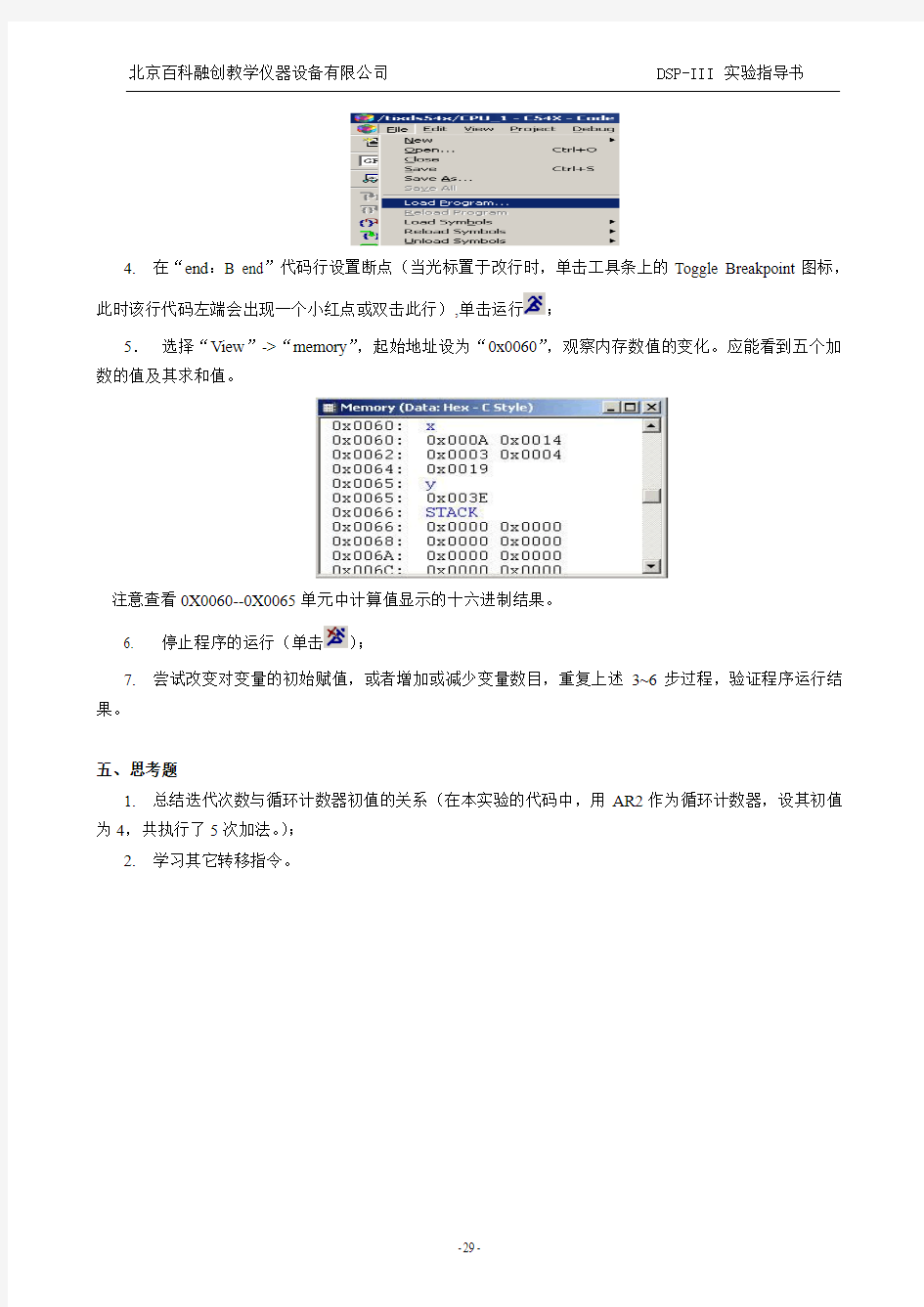
第三章 基本指令实验
§3.1 [实验3.1] 循环操作
一、实验目的
1. 掌握循环操作指令的运用;
2. 掌握用汇编语言编写DSP 程序的方法。
二、实验设备
1.一台装有CCS 软件的计算机;
2. DSP 实验箱的TMS320C5416主控板;
3. DSP 硬件仿真器。
三、实验原理
TMS320C54x 具有丰富的程序控制与转移指令,利用这些指令可以执行分支转移、循环控制以及子程序操作。本实验要求编写一程序完成 ∑==51i i x y 的计算。这个求和运算可以通过一个循环操作指令BANZ 来完成。BANZ 的功能是当辅助寄存器的值不为0时转移到指定标号执行。
例如:
STM #4, AR2
loop:
ADD *AR3+, A BANZ loop, *AR2– ;当AR2不为零时转移到loop 行执行。
假设AR3中存有x 1到x 5五个变量的地址,则上述简单的代码就完成了这五个数的求和。
四、实验步骤
1. 学习有关指令的使用方法;
2. 在CCS 环境中打开本实验的工程(Ex3_1.pjt ),阅读源程序;
3. 编译并重建 .out 输出文件(Rebuild All …
),然后通过仿真器把执行代码(.out 的文件)下载到
DSP 芯片中;
4.在“end:B end”代码行设置断点(当光标置于改行时,单击工具条上的Toggle Breakpoint图标,
此时该行代码左端会出现一个小红点或双击此行),单击运行;
5.选择“View”->“memory”,起始地址设为“0x0060”,观察内存数值的变化。应能看到五个加数的值及其求和值。
注意查看0X0060--0X0065单元中计算值显示的十六进制结果。
6. 停止程序的运行(单击);
7.尝试改变对变量的初始赋值,或者增加或减少变量数目,重复上述3~6步过程,验证程序运行结果。
五、思考题
1.总结迭代次数与循环计数器初值的关系(在本实验的代码中,用AR2作为循环计数器,设其初值为4,共执行了5次加法。);
2.学习其它转移指令。
§3.2 [实验3.2] 双操作数乘法
一、实验目的
1. 掌握TMS320C54x 中的双操作数指令;
2. 掌握用汇编语言编写DSP 程序的方法。
二、实验设备
1.一台装有CCS 软件的计算机;
2. DSP 实验箱的TMS320C5416主控板;
3. DSP 硬件仿真器。
三、实验原理
TMS320C54x片内的多总线结构,允许在一个机器周期内通过两个16位数据总线(C 总线和D 总线)寻址两个数据和系数。双操作数指令是用间接寻址方式获得操作数的,并且只能用AR2到AR5的辅助寄存器。双操作数指令占用较少的程序空间,而获得更快的运行速度。
现举一例说明双操作数指令的用法。试求y=mx+b ,则用单操作数指令的代码应该如下:
LD @m, T
MPY @x, A ; 单操作数乘法指令
ADD @b, A STL A, @y 若用双操作数乘法指令则改为:
STM @m, AR2
STM @x, AR3
MPY *AR2, *AR3, A ; 双操作数乘法指令
ADD @b, A STL A, @y
表面上从代码的行数来看,用双操作数乘法指令似乎没有什么显著优势,但是双操作数指令可以节省机器周期,这在某些迭代运算过程中是十分有用的;迭代次数越多,节省的机器时间越多。
本实验要计算的乘法累加∑==10
1i i i x a z 就是双操作数指令的一种应用场合。 四、实验步骤
1. 学习有关双操作数乘法指令的使用方法;
2. 在CCS 环境中打开本实验的工程(Ex3_2.pjt ),阅读源程序;
3.编译并重建.out 输出文件,然后通过仿真器把执行代码(.out的文件)下载到DSP芯片中;
4.在“end:B end”代码行设置断点(或双击此行便可完成断点设制),单击运行;
5.选择“View”->“memory”,起始地址设为“0x0060”,观察内存数值a,x和z的变化。
注意查看0X0060--0X0075单元中计算值显示的十六进制结果。
6. 停止程序的运行(单击);
7.改变对变量a i和x i的初始赋值,重复上述过程,验证程序运行结果。
五、思考题
1.试用单操作数指令完成上述计算;
2.学习其它双操作数指令。
§3.3 [实验3.3] 并行运算
一、实验目的
1.掌握TMS320C54x中的并行运算指令;
2.掌握用汇编语言编写DSP程序的方法。
二、实验设备
1.一台装有CCS软件的计算机;
2. DSP实验箱的TMS320C5416主控板;
3. DSP硬件仿真器。
三、实验原理
TMS320C54x片内有1条程序总线,3条数据总线和4条地址总线。这3条数据总线(CB、DB和EB)将内部各单元连接在一起。其中,CB和DB总线传送从数据存储器读出的操作数,EB总线传送写到存储器中的数据。并行运算就是同时利用D总线和E总线。其中,D总线用来执行加载或算术运算,E总线用来存放先前的结果。
并行指令有并行加载和乘法指令,并行加载和存储指令,并行存储和乘法指令,以及并行存储和加/减法指令4种。所有并行指令都是单字单周期指令。并行运算时存储的是前面的运算结果,存储之后再进行加载或算术运算。这些指令都工作在累加器的高位,且大多数并行运算指令都受ASM(累加器移位方式位)影响。
现举一个并行指令为例:
ST src, Ymem ; Ymem = src << (ASM-16)
|| LD Xmem, dst ; dst = Xmem <<16
这个并行加载和存储指令实现了存储ACC和加载累加器并行执行。其它的并行指令请读者查阅相关资料。
本实验中要求用并行运算指令编写程序完成z = x + y和f = e + d的计算。
四、实验步骤
1.学习有关并行指令的使用方法;
2.在CCS环境中打开本实验的工程(Ex3_
3.pjt),阅读源代码Ex3_3.asm;
3.编译并重建.out 输出文件,然后通过仿真器把执行代码(.out的文件)下载到DSP芯片中;
4.单击运行;
5.选择“View”->“memory”,起始地址设为“0x0060”,观察内存数值的变化。应能看到z=x+y和f=d+e的结果。
注意查看0X0060--0X0065单元中计算值显示的十六进制结果。
6. 停止程序的运行(单击);
7.尝试改变对变量x, y, d和e的初始赋值,重复上述过程,验证程序运行结果。
五、思考题
1.学习其它并行指令,理解其工作原理。
§3.4 [实验3.4] 小数运算
一、实验目的
1. 掌握TMS320C54x 中小数的表示和处理方法;
2. 掌握用汇编语言编写DSP 程序的方法。
二、实验设备
1.一台装有CCS 软件的计算机;
2. DSP 实验箱的TMS320C5416主控板;
3. DSP 硬件仿真器。
三、实验原理
两个16位整数相乘,乘积总是“向左增长”,这意味着多次相乘后乘积将会很快超出定点器件的数据范围。而且要将32位乘积保存到数据存储器,就要开销2个机器周期以及2个字的程序和RAM 单元;并且,由于乘法器都是16位相乘,因此很难在后续的递推运算中,将32位乘积作为乘法器的输入。然而,小数相乘,乘积总是“向右增长”,这就使得超出定点器件数据范围的是我们不太感兴趣的部分。在小数乘法下,既可以存储32位乘积,也可以存储高16位乘积,这就允许用较少的资源保存结果,也便于用于递推运算中。这就是为什么定点DSP 芯片都采用小数乘法的原因。
小数的表示方法: TMS320C54x 采用2的补码表示小数,其最高位为符号位,数值范围为 (–1~1)。一个十进制小数(绝对值)乘以32768后,再将其十进制整数部分转换成十六进制数,就能得到这个十进制小数的2的补码表示,例如:0.5乘以32768得16384,再转换成十六进制就得到4000H ,这就是0.5的补码表示形式。在汇编语言程序中,由于不能直接写入十进制小数,因此如果要定义一个小数0.707,则应该写成word 32768*707/1000,而不能写成32768*0.707。
在进行小数乘法时,应事先设置状态寄存器ST1中的FRCT 位(小数方式位)为“1”,这样,在乘法器将结果传送至累加器时就能自动地左移1位,从而自动消除两个带符号数相乘时产生的冗余符号位。使用的语句是
SSBX FRCT 在本实验中,要求编写程序完成 ∑==4
1i i i x a y 的计算,其中的数据均为小数: a1=0.1 a2=0.2 a3=
–0.3 a4=0.2
x1=0.8 x2=0.6 x3=–0.4 x4=–0.2
注意源代码中小数的表示。
四、实验步骤
1.在CCS环境中打开本实验的工程(Ex3_4.pjt),阅读源代码Ex3_4.asm;
2.编译并重建.out 输出文件,然后通过仿真器把执行代码(.out的文件)下载到DSP芯片中;
3.单击运行;
4.选择“View”->“memory”,起始地址设为“0x0060”,观察内存数值的变化。
注意查看0X0060--0X0068单元中计算值显示的十六进制结果。其中计算结果为y=0.24=1EB7H;
5. 停止程序的运行(单击);
6.尝试改变变量的赋值,重复上述过程,验证程序运行结果。
五、思考题
a)以375
?为例分析两个带符号数相乘时的冗余符号位是如何产生的,理解为什么要设
5.0-
.0
定FRCT(小数)位。
(注解: 冗余符号位是两个代符号数相乘时存储器自动留出符号位的空间因此而产生;设置FRCT 是为了减去多出来的一个符号位.)
§3.5 [实验3.5] 长字运算
一、实验目的
1.掌握TMS320C54x中的长字指令;
2.掌握用汇编语言编写DSP程序的方法。
二、实验设备
1.一台装有CCS软件的计算机;
2. DSP实验箱的TMS320C5416主控板;
3. DSP硬件仿真器。
三、实验原理
TMS320C54x可以利用32位的长操作数进行长字运算。长字指令如下:
DLD Lmem, dst
DST src, Lmem
DADD Lmem, src [,dst]
DSUB Lmem, src [,dst]
DRSUB Lmem, src [,dst]
除了DST指令外,都是单字单周期指令,也就是在单个周期内同时利用C总线和D总线得到32位操作数。DST指令存储32位数要用E总线2次,因此需要2个机器周期。
长操作数指令中的一个重要问题是,高16位和低16位操作数在存储器中如何排列。一般情况下,高16位操作数放在存储器中的低地址单元,低16位操作数放在存储器中的高地址单元。例如一个长操作数16782345H,它在存储器中的存入方式是:(0060H)=1678H(高字),(0061H)=2345H(低字)。
本实验利用长字指令完成两个32位数的相加。
四、实验步骤
1. 在CCS环境中打开本实验的工程(Ex3_5.pjt),阅读源代码Ex3_5.asm;
2.编译并重建.out 输出文件,然后通过仿真器把执行代码(.out的文件)下载到DSP芯片中;
3.单击运行;
4.选择“View”->“memory”,起始地址设为“0x0060”,观察内存数值的变化。
注意查看0X0060--0X0065单元中计算值显示的十六进制结果。
5. 停止程序的运行(单击);
6.尝试改变变量的赋值,重复上述过程,验证程序运行结果。
五、思考题
1.试给出不用长字指令实现上述计算的代码。
§3.6 [实验3.6] 浮点运算
一、实验目的
1.掌握TMS320C54x中浮点数的表示和处理方法;
2.掌握用汇编语言编写DSP程序的方法。
二、实验设备
1.一台装有CCS软件的计算机;
2. DSP实验箱的TMS320C5416主控板;
3. DSP硬件仿真器。
三、实验原理
在数字信号处理中,为了扩大数据的范围和精度,需要采用浮点运算,TMS320C54x虽然是个定点DSP器件,但它支持浮点运算。
浮点数的表示方法:
在TMS320C54x中浮点数用尾数和指数两部分组成,它与定点数的关系是“定点数=尾数* 2 exp(–指数)”例如:定点数0x2000(即0.25)用浮点数表示时,尾数为0x4000(即0.5),指数为1,即0.25=0.5*2–1。
定点数到浮点数的转换:
TMS320C54x通过3条指令可将一个定点数转化成浮点数(设定点数存放在累加器A中)。这3条指令分别是“EXP A”,“ST T, EXPONENT”和“NORM A”。
(1)“EXP A”:这是一条提取指数的指令,指数保存在T寄存器中。
(2)“ST T, EXPONENT”:这条紧接在EXP后的指令是将保存在T寄存器中的指数存放到数据存储器的指定单元中。
(3)“NORM A”:这是一条按T寄存器中的内容对累加器A进行归一化处理(左移或右移),T 中为正数时左移,为负数时右移,移动的位数就是T中的指数值。但这条指令不能紧跟在EXP指令后面,因为此时EXP指令还没有来得及把指数值送至T。
本实验中,要求编写浮点乘法程序,完成x1 * x2 = 0.3 * (–0.8)的运算。源程序中保留了10个存储单元:x1(被乘数),x2(乘数),e1(被乘数的指数),m1(被乘数的尾数),e2(乘数的指数),m2(乘数的尾数),ep(乘积的指数),mp(乘积的尾数),product(乘积),temp(临时单元)。
四、实验步骤
1.在CCS环境中打开本实验的工程(Ex3_6.pjt),阅读源代码Ex3_6.asm;
2.编译并重建.out 输出文件,然后通过仿真器把执行代码(.out的文件)下载到DSP芯片中;
3.单击运行
4.选择“View”->“memory”,起始地址设为“0x0060”,观察内存数值的变化。
注意查看0X0060--0X0069单元中计算值显示的十六进制结果。其中计算结果即乘积的尾数为8520H,指数为0002H,乘积的定点数为E148H,对应的十进制数约等于–0.24;
5. 停止程序的运行(单击);
6.尝试改变变量的赋值,重复上述过程,验证程序的运行结果。
五、思考题
1.试分析指数提取指令“EXP A”和归一化指令“NORM A”的工作原理;
2.浮点数到定点数应如何转换。
3.说明两个浮点数相乘的过程。
微机原理实验一报告
2.1 寻址方式与基本指令实验 2.1.1 实验目的 1、熟悉80x86寻址方式及基本指令的功能,进一步理解和巩固课堂学习内容。 2、掌握汇编语言程序设计上机过程, 掌握汇编语言源程序结构,为后续汇编语言程序设计 打好基础。 3、熟悉Microsoft的DEBUG或Borland的Turbo DEBUG调试工具的使用方法 2.1.2 实验预习要求 1、认真阅读本书第一部分第1章,熟悉汇编语言程序设计上机步骤。 2、认真阅读本书第三部分,熟悉DEBUG调试工具的使用方法。 3、复习80x86操作数寻址方式及基本指令(数据传送、算术运算和逻辑运算等)。 4、了解实验内容,并在实验前根据课堂所学知识回答有关问题(个别取决于程序实际运行 环境的问题除外),以便在实验时进行验证。 2.1.3 实验内容 1、读懂下面的源程序,使用EDIT生成名为EX11.ASM的源程序,汇编生成EX11.OBJ文件和EX11.LST文件,连接生成EX11.EXE文件,用EXIT打开EX11.LST文件,了解.LST 文件包含的信息,使用DEBUG调试工具单步执行EX11.EXE程序,注意观察IP值的变化,并回答下列问题。 ○1程序装入后,代码段寄存器CS的内容为1138H,代码段第一条可执行指令“MOV AX DA TA”对应的机器代码为0000B83711H,它是一个——字节指令,注意观察执行该指令是IP 值的变化情况,该指令源操作数DATA的寻址方式是立即数寻址方式,其值是1137。 ○2执行完“MOVDSDA TA”指令后,数据段寄存器DS的内容为1127H,源程序在数据段中定义的数据82H、68H和88H被装入的存储单元的物理地址分别为11270H、11271H和11272H。 ○3程序中第一条“ADDAL[BX]”指令对应的机器代码为0008 8A07H,它是一个四字节指令,注意观察执行该指令时IP值的变化情况;该指令中源操作数的寻址方式为寄存器间接寻址方式,该操作数所在的存储单元的逻辑地址(DS):(BX)为1137:0000,其物理地址为11370H,执行完该指令后(AL)=37H,CF=0H,OF=0H,ZF=0H,SF=0H,AF=0H,PF=0H;计算结果正确,结果是负数 ○4执行完第二条“ADD AL [BX]”指令后(AL)=82H,CF=0H,OF=0H,ZF=0H,SF=1H,AF=0H,PF=0H;计算结果正确,结果是负数 ○5指令“MOV SUM,AL”中,目的操作数的寻址方式为寄存器直接寻址方式。该指令执行完后,注意观察(DS):0003H单元中值的变化,该单元值变为00H。 DA TA SEGMENT NUM DB 82H,68H,88H SUM DB ? DA TA ENDS CODE SEGMENT ASSUME CS:CODE,DS:DA TA START: MOV AX,DA TA MOV DS,AX
实验项目2 linux基本命令
实验项目2 Linux基本命令 一、实验目的 ●掌握Linux各类命令的使用方法; ●熟悉Linux操作环境。 二、项目背景 现在有一台已经安装好Linux操作系统的主机,并且已经配置好基本的TCP/IP 参数,能够通过网络连接局域网中或远程的主机。一台Linux服务器,能够提供FTP、Telnet和SSH连接。 三、实验内容 练习使用Linux常用命令,达到熟练应用的目的。 四、实验步骤 子项目1.文件和目录类命令的使用 (1)启动计算机,利用root用户登录到系统,进入字符提示界面。 (2)用pwd命令查看当前所在的目录。 (3)用ls命令列出此目录下的文件和目录。 (4)用-a选项列出此目录下包括隐藏文件在内的所有文件和目录。 (5)用man命令查看ls命令的使用手册。 (6)在当前目录下,创建测试目录test。 (7)利用ls命令列出文件和目录,确认test目录创建成功。 (8)进入test目录,利用pwd查看当前工作目录。 (9)利用touch命令,在当前目录创建一个新的空文件newfile。
(10)利用cp命令复制系统文件/etc/profile到当前目录下。 (11)复制文件profile到一个新文件profile.bak,作为备份。 (12)用ll命令以长格形式列出当前目录下的所有文件,注意比较每个文件的长度和创建时间的不同。 (13)用less命令分屏查看文件profile的内容,注意练习less命令的各个子命令,如b、p、q等,并对then关键字查找。 (14)用grep命令在profile文件中对关键字then进行查询,并与上面的结果比较 (15)给文件profile创建一个软链接lnsprofile和一个硬链接lnhprofile。 (16)长格形式显示文件profile、lnsprofile和lnhprofile的详细信息。注意比较3个文件链接数的不同。 (17)删除文件profile,用长格形式显示文件lnsprofile和lnhprofile的详细信息,比较文件lnhprofile的链接数的变化。 (18)用less命令查看文件lnsprofile的内容,看看有什么结果。 (19)用less命令查看文件lnhprofile的内容,看看有什么结果。
实验报告2 常用网络命令的使用
计算机网络实验报告 班级信工(2)班日期 2016-5-12 学号 20130702047 姓名李格 实验名称常用网络命令的使用 一、实验目的 1. 掌握几种常用的网络命令,通过使用这些命令能检测常见网络故障。 2. 理解各命令的含义,并能解释其显示内容的意义。 二、实验步骤 (一)ping 命令的使用 1、单击开始按钮,输入cmd 并按回车键,进入windows DOS环境。 2、输入ping/? 回车,了解ping命令的基本用法。结果如下: 最常用的ping命令是在ping后面直接跟域名或IP地址。测试内网或外网的联通情况。 3、依次输入以下命令并查看分析结果。 (1)输入ping https://www.wendangku.net/doc/3b14981828.html,并回车查看分析结果。 结果如下:
分析: (2)输入ping 218.197.176.10并回车查看分析结果。结果如下: 分析: (3)输入ping https://www.wendangku.net/doc/3b14981828.html, 并回车查看分析结果。结果如下: 分析: (3)输入pi ng 121.14.1.189 并回车查看分析结果。
结果如下: 分析: 4、使用不同的参数测试ping命令。 结果如下: 分析: (二)ipconfig 命令的使用 1、单击开始按钮,输入cmd 并按回车键,进入windows DOS环境。 2、输入ipconfig/? 回车,了解ipconfig 命令的基本用法。结果如下:
3、依次输入以下命令并查看分析结果。 (1)输入ipconfig 并回车查看并分析结果。结果如下:
分析: (2)输入ipconfig/all 并回车查看分析结果。结果:
实验二 Linux系统的常用命令
实验二Linux系统的常用命令 一、实验目的 1.X-windows的简单配置,掌握进入命令行模式和图形化模式的方法2.GNOME桌面的使用,包括注销与登录,系统信息的查看,GNOME下软件的使用3.KDE桌面的使用,包括注销与登录,系统信息的查看,KDE下软件的使用4.掌握Linux下各种软件安装的方法。(RPM 源代码 .sh .bin) 5. 掌握如何对文件进行压缩和解压。 6. 掌握Linux下关机,重启,加载光盘和移动设备的方法。 7.掌握Linux各类命令的使用方法; 8.熟悉Linux操作环境。 二、实验重难点 软件安装的方法、Linux各类命令的使用方法。 三、实验内容与要求 1)修改 /etc/inittab文件改变启动模式 Linux启动到文字界面(不启动Xwindows界面) : vi /etc/inittab在下面一行gedit /etc/inittab id:5:initdefault: 一行中的5改为3 Linux启动到Xwindows界面 vi /etc/inittab在下面一行 id:X:initdefault: 一行中的X改为5 2)进入GNOME桌面,进行以下操作: 注销与登录,查看系统信息,使用GNOME下各种软件。 3) 进入KDE桌面,进行以下操作: 注销与登录,查看系统信息,使用KDE下各种软件。 4)X-window下分辨率的设置,桌面和主题的更改,系统信息的查看。 5)安装一个rpm的软件。 6)解压gimp-*.tar.bz2,并进行编译安装。 7)分别安装一个.bin 和.sh的文件。 8) 在虚拟机下面加载硬盘分区。
实验一 熟悉常用的网络命令实验报告
实验一熟悉常用的网络命令 序号:姓名:李哲旭学号:20141120117成绩指导教师: 1.实验目的: 学会使用常用ping ,ipconfig, nslookup, arp ,tracert等常用网络测试命令检测网络连通、了解网络的配置状态,跟踪路由诊断域名系统等相关网络问题。 2实验环境: (1)运行windows 8.1操作系统的PC一台 (2)每台PC机具有一块网卡,通过双绞线与局域网网相连。 (3)局域网能连接Internet 3.实验步骤: 参见实验指导手册内容。 4.实验分析,回答下列问题 (1)查看本机TCP/IP协议配置,看你的计算机是通过自动获取IP还是通过手动方式设置IP地址的?写出你判断的理由。 自动获取IP地址 (2)如果是通过手动方式获取IP地址,可以直接读出IP地址,子网掩码,默认网关,首选DNS服务器地址,备用DNS服务器地址。填写下表。 如果是采用动态获取IP地址,如何获取完整的TCP/IP配置信息,请写出解决步骤。并填写下表。 点击运行,输入cmd,使用ipconfig/all命令 IP地址113.55.91.78
子网络掩码255.255.255.255 默认网关fe80::21e:73ff:fe9a:c820%1450. 0.0.0 首选DNS服务器地址202.203.208.33 备用DNS服务器地址222.203.208.33 (3)显示完整的TCP/IP的配置信息。 (4)在获取本机IP地址之后,在MS-DOS方式下运行下列Ping命令,填写实验运行结果(可附截图)。 (a)ping本机IP地址 (b)ping 本机IP地址–t
实验1 Linux基本操作和命令
实验一Linux基本操作和命令 一、实验目的: 1.掌握Linux虚拟机的基本操作 2.练习几个最常用的命令; 二、实验内容: 1.正确启动windows下面的虚拟机软件VMware,能够进入到ubuntu操作系统, 使用用户(ubuntu)登录:用户名:root 密码:123。启动终端(快捷键ctrl+alt+t)
系统,在终端命令行窗口中,输入如下linux命令,记录(复制或者截图)其 (4)在a1目录中,创建文件a.c、b.c、test1、test2,gedit是文本编辑器,打开文件注
(16)在dir1下建立txt的硬链接文件h_txt 和软链接文件s_txt,并用ls指令观察dir1
?ls命令:显示指定工作目录下之内容 ?dir命令:同ls ?cd命令:变换工作目录 ?pwd命令:显示出当前工作目录所在的路径 ?clear命令:清屏 ?man命令:查看指令用法的help ?mkdir命令:用来建立新的目录 ?rmdir命令:用来删除已建立的目录 ?rm命令:删除文档及目录。 ?touch命令:创建一个空白文件或改变已有文件的时间戳 ?cp命令:复制文件(或者目录等) ?mv命令:移动目录或文件 ?ln命令:为某一个文件在另外一个位置建立一个同步的链接。 ?chmod命令:修改文件或目录的权限 ?chown命令:修改文件或目录所属的用户 ?chgrp命令:修改文件或目录所属的工作组 ?more命令:使超过一页的文件临时停留在屏幕,按任意键后继续显示。 ?less命令:显示文件内容,可以上下翻页显示。 ?head命令:显示文件前10行内容。 ?tail命令:显示文件后10行内容。 ?cat命令:显示文件内容到标准输出 ?find命令:在指定的路径上搜索指定的文件和目录 ?grep命令:在文件中搜索字符串,并将匹配的行输出 ?shutdown命令:关机或重启 ?reboot命令:重启命令 ?mount命令:将某个文件系统挂载到某个目录上 ?umount命令:用于卸载已安装好的文件系统 ?tar命令:用于打包和解包某个目录和文件 ?ps命令:用于查看系统进程 ?kill命令:用于杀掉进程 ?adduser命令:添加用户 ?passwd命令:修改用户密码 ?ping命令: ?ifconfig命令:网卡配置 ?netstat命令:查看端口状态 ?nm命令 ?sudo : 暂时切换到超级用户模式以执行超级用户权限,提示输入密码时该密码为当前用户的密码,而不是超级账户的密码。不过有时间限制,Ubuntu默认为一次时长15分钟。?su :切换到某某用户模式,提示输入密码时该密码为切换后账户的密码,用法为“su 账户名称”。 ?
Linux基本命令2
Linux基本命令 一、实训目的 ●掌握Linu各类命令的使用方法; ●熟悉Linx操作环境 二、实训内容 练习使用Linux常用命令,达到熟练应用的目的 三、实训步骤 子项目1.文件和目录类命令的使用 利用root用户登录到系统,进入字符界面。 1)用pwd命令查看当前所在目录。 2)用ls命令列出此目录下的文件和目录。 3)用-a选项列出此目录下包括隐藏文件在内的所有文件和目录。 4)用man命令查看ls命令的使用手册 5)在当前目录下,创建测试目录test mkdir test 6)利用ls命令列出文件和目录,确认test目录创建成功 7)进入test目录,利用pwd查看当前工作目录。cd /root/test pwd 8)利用touch命令,在当前目录创建一个新的空文件newfile。touch newfile 9)利用cp命令复制系统文件/etc/profile到当前目录下 cp /etc/profile /root/test 10)复制文件profile到一个新的文件profile.bak,作为备份 cp /etc/profile profile.bak 11)用ll命令以长格的形式列出当前目录下的所有文件,注意比较每个文件的长度和创建时 间的不同 12)用less命令分屏查看文件profile的内容,注意练习less命令的各个子命令,如b、p、q等,并对then 关键字查找。less /etc/profile 13)用grep命令在profile文件中对关键字then进行查询,并与上面的结果比较。 grep then /etc/profle 14)给文件profile创建一个软连接lnsprofile和一个硬链接lnhprofile ln -s profile lnsprofile(创建软连接) ln profile lnhprofile(创建硬链接) 15)一长格形式显示文件profile、lnsprofile和lnhprofile的详细信息。注意比较3个文件链接数的不同。
实验一--掌握DEBUG-的基本命令及其功能
实验一掌握DEBUG 基本命令及其功能【上篇】查看CPU和内存,用机器指令和汇编指令编程 一.实验目的: 掌握DEBUG 的基本命令及其功能 掌握win7 win8 使用DEBUG功能 二.实验内容: 1. 预备知识:Debug的使用 (1) 什么是Debug? Debug是DOS、Windows都提供的实模式(8086方式)程序的调试工具。使用它,可以查看CPU各种寄存器中的内容、内存的情况和在机器码级跟踪程序的运行。 (2) 我们用到的Debug功能 ●用Debug的R命令查看、改变CPU寄存器的内容; ●用Debug的D命令查看内存中的内容; ●用Debug的E命令改写内存中的内容; ●用Debug的U命令将内存中的机器指令翻译成汇编指令; ●用Debug的T命令执行一条机器指令; ●用Debug的A命令以汇编指令的格式在内存中写入一条机器指令。 (3) 进入Debug Debug是在DOS方式下使用的程序。我们在进入Debug前,应先进入到DOS方式。用以下方式可以进入DOS: ①重新启动计算机,进入DOS方式,此时进入的是实模式的DOS。 ②在Windows中进入DOS方式,此时进入的是虚拟8086模式的DOS。 三.实验任务 1. 从网上下载Dosbox和debug.exe(文件夹中有)。 2. debug.exe放在D:根目录,然后安装,安装完成以后,点击快捷方式进入Dos界面:
3.输入mount c d:\ 接着输入c: Dosbox 5.接着,你就可以使用Debug: debug 6.备注:debug.exe放在D:根目录下,你也可以把debug.exe放在任何一个文件夹下面。 其中这个文件夹就是mount c d:所对应的。 一.(1) 使用Debug,将下面的程序段写入内存,逐条执行,观察每条指令执行后,CPU 中相关寄存器中内容的变化。(逐条执行,每条指令执行结果截图) 机器码汇编指令 b8 20 4e mov ax,4E20H 05 16 14 add ax,1416H bb 00 20 mov bx,2000H 01 d8 add ax,bx 89 c3 mov bx,ax
实验一 常用网络命令的使用 实验报告
实验一、常用网络命令的使用 课程计算机网络班级2013167 姓名郑棋元 完成日期15年4月2 日课(内、外)总计本实验用时间四个小时【实验目的】 1.掌握常用网络命令的使用方法; 2.熟悉和掌握网络管理、网络维护的基本内容和方法 【实验内容】 1.阅读实验指导书提供的资料,结合本地环境对WINDOWS 常用网络命 令进行测试和练习。 2.分析总结实验场地的网络环境、拓扑结构、上网方式等。 【实验步骤和结果】 ⑴ARP:
⑵ftp
⑶Ipconfig ⑷Nbtstat
⑸net: ⑹Netstat ⑺Ping
⑻Route ⑼Telnet 没能调试出来⑽Tracert
【实验思考题】 1.说明如何了解本机及其所处网络的网络配置信息? 输入Ipconfig/all(该诊断命令显示所有当前的 TCP/IP 网络配置值) 2.若网络出现故障,说明使用网络命令进行故障检测的常用步骤? 运用Ping(验证与远程计算机的连接) ping 任一IP地址,如果能ping通,说明你的电脑的TCP/IP没有错误。 ping 自己的IP地址,如果能ping通,说明你的网卡都正常。 ping 路由。如果能通,说明你的主机到路由的物理连接还都正常。 ping 网址。如果能通却还是打不开网页,说明dns有错误。 【实验总结】 常用的网络命令虽然看起来简单,可能觉得没什么用处,但是对于网络问题的诊断却非常有用。用windows系统自带的命令行中的常用网络命令来诊断网络故障,不仅快捷,而且信息反映直观。 【实验心得与体会】 掌握了很多常用却不知道或知道却不熟悉的网络命令的使用方法,知道了两台PC机之间传输文件的多种方式。
plc实验1基本指令的编程练习
实验一基本指令的编程练习 一、实验目的 1、熟悉西门子PLC实验装置。 2、掌握S7-200型PLC的输入输出配置及外围设备的连接方法。 3、练习掌握STEP7 Micro WIN V4.0编程软件的使用方法。 4、掌握梯形图、指令表等编程语言的转换。 5、掌握与、或、非基本逻辑指令及定时器、计数器的使用。 二、实验设备 1、PLC实验台(西门子S7-200)1台。 2、安装了STEP7 Micro WIN V4.0软件的计算机一台。 3、PC/PPI编程电缆一根。 4、导线若干。 三、实验接线图和I/O分配表 3.1实验接线图 I/O分配表 编 地址说明功能号 1 I0.0 按钮1 系统启动 2 I0.1 按钮2 系统停止 3 I0.2 按钮3 4 I0.3 按钮4 5 Q0.0 灯1 指示灯 6 Q0.1 灯2 指示灯 7 Q0.2 接触器1 控制电动机
8 Q0.3 接触器2 控制电动机 四、实验步骤 1、电源断电,按图接线将AC220V电源通过单极空气开关接至PLC主机电源,按纽SB1、SB 2、 SB3、SB4分别接至PLC输入点I0.0、I0.1、I0.2,I0.3指示灯L1、L2、KM1、KM2分别接至Q0.0、Q0.1、Q0.2、Q0.3。用编程电缆连接PLC的PORT1和计算机的COM端。 2、接通电源,打开计算机,进入PLC编程界面,检查计算机与PLC主机通信是否正常。 3、新建文件,保存,将程序逐条输入,检查无误后,将PLC设为停止状态,STOP指示灯亮,将程 序下载至PLC后,再将PLC设为运行状态,RUN指示灯亮。 4、按下按钮SB1、SB2、SB3或SB4观察输出指示灯的状态是否符合程序的运行结果。 五、基本指令练习程序 1、与、或、非逻辑功能实验 通过程序判断Q0.0、Q0.1、Q0.2的输出状态,然后输入并运行程序加以验证。参考程序: (1)梯形图 根据输出结果,绘制时序图(2)语句表
实验2Linux常用命令(1)
实验二Linux常用命令(1) 一、实验题目:Linux常用命令(1) 二、实验内容:(1)Shell程序的启动;(2)目录操作命令;(3)文件操作命令 三、实验目的:(1)掌握图形方式下启动Shell程序的方法;(2)理解目录操作命令,包括ls命令、cd命令、pwd命令、mkdir命令和rmdir 命令;(3)理解文件操作的基本命令,包括touch命令、cat命令、cp命令、rm命令、mv命令和chmod命令。 四、请做下列题目,并截图: (1)列举出目录/etc下的子目录和文件(包括隐藏文件)的详细内容,并解释执行结果中某一行的各个部分的具体含义。 (2)使用命令进入当前登录用户的宿主目录。
建立多级目录,例如dir/dir1/dir2。 (4)在上例建立的目录dir1下创建一个空文件file.txt,然后使用目录删除命令删除目录dir2和dir1,看是否能够成功删除。 (5)在用户ubuntu用户的宿主目录下,使用cat建立两个文件a.txt 和b.txt,分别写入“hello”和“world”,然后使用cat命令把a.txt 和b.txt文件内容加上行号后将内容复制到c.txt文件中。
(6)在用户ubuntu用户的宿主目录下,使用cat建立一个文件d.txt,并将其内容追加到文件c.txt中。 (7)在用户ubuntu用户的宿主目录下建立两个新目录newdir1和newdir2,在目录newdir1下建立一个新文件file.txt和新目录 newdir11,试完成下列任务:1)将目录newdir1本身连同其下的子目录和文件一并拷贝到目录newdir2下,查看目录newdir2,测试是否成功。2)将目录newdir1下的子目录和文件(不包括目录newdir1本身)一并拷贝到目录newdir2下,查看目录newdir2,测试是否成功。
实验一 常用网络命令的使用
实验1 常用网络命令的使用 实验要求: 掌握Windows下常用的网络有关命令的使用,理解常用网络命令的功能以及作用。 实验方案: 在计算机上验证网络命令常用的网络命令, 理解每个命令的功能和作用,并记录下试验结果。 实验内容及步骤: 一、ping命令使用 ping命令通过发送ICMP回声请求报文来检查与另一个计算机的连接。这是一个用于排除连接故障的测试命令,如果不带参数则显示帮助信息。 ping命令的用法: ping [-t] [-a] [-n count] [-l size] [-f] [-i TTL] [-v TOS] [-r count] [-s count] [-j host-list] | [-k host-list]] [-w timeout] [-R] [-S srcaddr] [-4] [-6] target_name 选项: -t Ping 指定的主机,直到停止。若要查看统计信息并继续操作- 请键入Control-Break;若要停止, 请键入Control-C。 -a 将地址解析成主机名。 -n count 要发送的回显请求数。 -l size 发送缓冲区大小。 -f 在数据包中设置“不分段”标志(仅适用于IPv4)。 -i TTL 生存时间。 -v TOS 服务类型(仅适用于IPv4。该设置已不赞成使用,且对IP 标头中的服务字段类型没有任何影响)。 -r count 记录计数跃点的路由(仅适用于IPv4)。 -s count 计数跃点的时间戳(仅适用于IPv4)。 -j host-list 与主机列表一起的松散源路由(仅适用于IPv4)。 -k host-list 与主机列表一起的严格源路由(仅适用于IPv4)。 -w timeout 等待每次回复的超时时间(毫秒)。 -R 同样使用路由标头测试反向路由(仅适用于IPv6)。 -S srcaddr 要使用的源地址。 -4 强制使用IPv4。 -6 强制使用IPv6。 任务: 1.运行ping https://www.wendangku.net/doc/3b14981828.html,,记录结果。 2.运行ping https://www.wendangku.net/doc/3b14981828.html,, 记录并解释结果。 3.仅使用ping命令查看本地主机到https://www.wendangku.net/doc/3b14981828.html,的跳数,记录结果。
实验二 Tutorial 2 Linux 基本命令操作2
Tutorial 2 Linux 基本命令操作2 1 实验简介 虽然目前linux 图像界面的使用已相当的方便,但是有些操作还是在字符界面下使用比较灵活。除此之外,使用字符界面登陆linux 系统,系统资源的消耗也比较少,从而可以提高系统性能。 本次实验内容主要包括:linxu 下文件和目录操作命令的使用方法。 2 实验目的 (1)掌握远程登录Linux 系统的软件putty 的基本用法。 (2)掌握文件和目录的区别 (3)熟悉文件和目录的相关操作:建立、复制、移动、删除、重命名、查找、统计等 (4)掌握输入、输出重定向的用法 (5)掌握find 的常见查找模式 (6)理解文件的类型及查看 3 实验准备 (1)了解远程登录的概念,以及远程登录软件putty。 (2)了解linux 命令行的基本概念,掌握通配符的使用方法。 (3)了解绝对路径和相对路径的概念及表达方法。 4 远程登录软件putty的基本用法实验步骤 基本做法同实验1. 5 Linux 文件和目录操作命令 说明:在下面的文档中的$为系统提示符。 (1) 使用cd 和pwd 命令,掌握相对路径和绝对路径。 对照右图,假如从目录user3 开始,键完以下命令后,你的位置会在哪里。 请将结果填在横线上。 $pwd /home/user3 $cd .. $pwd $cd.. $cd usr $pwd $cd /usr $pwd $cd.. /tmp $pwd $cd.
$pwd (2)检查当前的子目录pwd。 $ pwd (3) 在你的注册目录下创建(mkdir)子目录:dir1、dir2。 $ mkdir dir1 dir2 (4) 在你的主目录中创建一个叫junk 的目录。将这个目录变为工作目录,应当使用什么命令?这个新目录的绝对路径名是什么? (5) 在主目录创建以下目录,要求只能用一个命令行: junk/dira/dirl junk/dira junk/dira/dir2 junk/dira/dirl/dirc 你碰到什么问题了吗?如果碰到问题,在重试之前,将刚才创建的所有目录删除,这个删除应该使用哪一个命令?mkdir –p junk/dira/dir1/dirc junk/dira/dir2 (-p创建父目录) (6) 在主目录仅使用rmdir 命令,删除在junk 目录下的所有子目录。仅用一个rmdir 命令如何实现这一操作? rmdir {junk/dira/dir2,junk/dira/dir1/dirc,junk/dira/dir1,junk/dira} (7) 使用“touch 文件名”方法在你的注册目录下建立文件file1 和file2 $touch file1 file2 (8) 将file1 file2 复制到dir1 中,并察看注册目录与dir1 目录下有何变化? $ cp file1 file2 dir1 (9) 将文件file1,file2 从注册目录移动至dir2 中,再察看注册目录与dir2目录有何变化? $mv file1 file2 dir2 (10) 将dir2 中的文件file1 改名为myfile1 $ mv /dir2/file1 /dir2/myfile1 (11) 请使用绝对路径删除文件myfile1 $ rm /root/dir2/myfile1 (12)分屏显示/bin 目录下文件的详细信息。 $cd /bin $list –l | more (13)回到根目录,利用cp 命令复制系统文件/etc/profile 到当前目录下。 $ cd ~ $ cp /etc/profile . (14)复制文件profile 到一个新文件profile.bak,作为备份。 (15)用less 命令分屏查看文件profile 的内容,注意练习less 命令的各个子命令,如b、空格键、q 、/字符串(查找)等,并对then 关键字查找。 (16)用grep 命令在profile 文件中对关键字then 进行查询。 (17) 在家目录下创建目录test,并复制/etc 目录下的最后四个字符为.ini的文件到test 目录下。 (18)使用gzip 命令对test 下的文件进行压缩。 (19)使用tar 命令对test 下的文件打包。 (20)把用tar 命令打包的文件解包,并用gzip 命令对文件进行解压缩。 (21)利用tar 命令把test 中的文件压缩打包。 (22) 在/var/lib 目录下查找所有文件其所有者是games 用户的文件。
实验二 常用命令操作实验报告
实验二 常用命令操作实验报告 1、 实验目的 1. 熟悉Linux文件系统结构 2. 掌握文本操作命令 3. 掌握文件、目录操作命令 2、 实验内容 1. 显示、改变文件目录 2. 显示文本文件 3. 匹配文本文件 4. 文本文件排序 5. 复制、删除、移动文件 6. 复制、删除、移动目录文件 7. 建立硬连接、符号连接文件,理解文件i节点和链接数 3、 实验准备 1. 从20 2.117.179.110下载SSH客户端软件PieTTy.exe,使用该虚拟 终端登录主机120.95.134.104完成本实验 2. 主机120.95.134.104目录/var/xg11x下保存了本实验用到文件4、 步骤和要求 1. 登录主机120.95.134.104 用户名:学号 口令:学号 2. 练习cd、ls、pwd命令,理解显示信息意义 命令显示信息以及意义 mesg n决定是否允许其他人传讯息到自己的终端机介面。 y允许讯息传到终端机介面上;n不允许讯息传到终 端机介面上 。
pwd显示当前的工作路径为/home/2011013304 cd / 进入根目录 pwd显示当前工作路径为/ cd /home进入home目录 pwd显示当前工作路径为/home cd 个人学号进入用户主目录 pwd显示当前工作路径为/home/2011013304 cd ..返回上上级目录,即为home目录 cd /个人学号进入根目录下的2011013304文件,由于此文件在根 目录下不存在,故出错。 Cd返回用户主目录 cd /var/xg11x进入xg11x目录下,但此目录不存在 pwd 显示当前工作路径。仍为/home/2011013304 cd .. 返回上上级目录 pwd显示当前目录/home cd返回用户主目录 ls –l列出当前路径下的文件名称,并以长格式显示文件 信息 ls –l .列出当前路径下的文件名称,并以长格式显示文件 信息 ls –ld .列出当前目录下文件的详细信息 ls –ld /home列出/home目录下的文件详细信息 ls –ld /home/列出/home/2011013304目录下的详细信息
PLC基本指令训练实验报告要求
实验二 PLC 基本指令训练实验 一、实验目的 1.掌握编程器的键盘操作 2.学会程序的输入和指令的增删 3.加深对常用指令的理解 二、实验设备(记录下仪器、设备的规格、型号及数量) 三、实验内容(包括梯形图、指令表、数据、时序图)实验中作好纪录 (一) PRO15编程器基本操作 1.开机: 将编程开关,拨至右端 2.清零: (1)屏幕清零 (2)内存清零 当完成步骤(1)后,继续下面操作 3.键入程序练习: 椐实验教材内容进行,每键入一条指令后,按 键即进入内存。 指令上下滚动显示 4.修改程序: (1)如改本行程序,只需写入正确程序后按即可。 (2 )删除本行指令时,按 即可。 (3 )插入程序,① 回到初始程序行(即屏幕清零) ② 键入待插入的地址码,写入新指令。 5.运行程序: 将编程开关,拨至左端 (二) 基本指令训练(写出指令表,记录数据或时序图) 1.逻辑指令实验 0500 0007 END 00070500ON OFF 0501 0007 END 00070501ON OFF
0500 0002 END 00020500ON OFF 0000ON ON ON ON OFF OFF OFF OFF 000105000001 0500 0000END 0500 0000 END 0001000000010500 ON ON ON ON OFF OFF OFF OFF 0002 0500 0000END 00030001 2.定时、计数指令实验 输入如下程序,观察运行结果,监视各计时器或计数器的内容及状态。 TIM 0000END TIM00 00000500 00 #0040000010s 2s TIM000500 0002 END 00020003 0501CNT010501 0003CNT01 CNT 01 #0003 0000END 00000002 0500CNT010500 0002CNT01 CNT 01 #00391902100s 四、实验总结(实验中出现的问题及解决方法) 注: 1. 预习要求(实验课前按指定的梯型图列出指令表) 2. 由统一的实验报告纸完成。 3. 写清班级、姓名、日期、同组人名。
实验2:Linux操作系统基本操作
实验报告2 课程名称:Linux程序设计实验名称:Linux操作系统基本操作 学生姓名:班级:学号: 指导老师:钱振江成绩: 一、实验目的 1.通过对emacs、vi、vim、gedit文本编辑器的使用,掌握在Linux环境下文本文件的编辑方法; 2.通过对常用命令mkdir、cp、cd、ls、mv、chmod、rm等文件命令的操作,掌握Linux操作系统中文件命令的用法。 二、实验任务与要求 1.emacs的使用,要求能新建、编辑、保存一个文本文件 2.vi或vim的使用,要求能新建、编辑、保存一个文本文件 3.gedit的使用,要求能新建、编辑、保存一个文本文件 4.掌握mkdir、cd命令的操作,要求能建立目录、进入与退出目录 5.掌握cp、ls、mv、chmod、rm等命令的操作,要求能拷贝文件、新建文件、查看文件、文件重命名、删除文件等操作。 三、实验工具与准备 计算机PC机,Linux Ubuntu操作系统 预备知识 文本编辑器emacs、gedit是一款图形化的编辑器,具体的使用方法按照菜单操作。文本编辑器vi有三种状态:命令状态、最后行状态、编辑状态。 mv:用来为文件或目录改名,或者将文件由一个目录移入另一个目录中,它的使用权限是所有用户。 rm:删除文件或目录,参数-r指示rm将参数中列出的全部目录和子目录均递归删除,在使用rm命令要小心,因为一旦被删除,它是不能恢复的。 cp:将一个文件拷贝至另一文件,或将数个文件拷贝至另一目录。 chmod:用于改变文件或目录的访问权限,它的使用格式为: chmod [who] [+|-|=] [mode] 文件名 who可取u、g、o、a,或它们的组合 mode可取r、w、x等参数。 ls:用于显示目录内容,它的使用权限是所有用户。 mkdir:建立子目录,它的使用权限是所有用户。 四、实验步骤与操作指导 1.学习vi或者vim的使用,要求能新建、编辑、保存一个文本文件。 (1)点击”应用程序”→ “附件”→“终端”,打开终端,在终端输入命令: [root@localhost root]#vi kk.c 按i键,进入插入状态。 (2)输入以下C程序 #include
实验一常用网络命令
实验1常用网络命令 1.ping命令 ping是个使用频率极高的实用程序,主要用于确定网络的连通性。这对确定网络是否正确连接,以及网络连接的状况十分有用。简单的说,ping就是一个测试程序,如果ping运行正确,大体上就可以排除网络访问层、网卡、Modem的输入输出线路、电缆和路由器等存在的故障,从而缩小问题的范围。 ping能够以毫秒为单位显示发送请求到返回应答之间的时间量。如果应答时间短,表示数据报不必通过太多的路由器或网络,连接速度比较快。ping还能显示TTL(Time To Live,生存时间)值,通过TTL 值可以推算数据包通过了多少个路由器。 (1) 命令格式 ping主机名 ping域名 ping IP地址 如图所示,使用ping命令检查到I的计算机的连通性,该例为连接正常。共发送了四个测试数据包,正确接收到四个数据包。 (2) ping命令的基本应用 一般情况下,用户可以通过使用一系列ping命令来查找问题出在什么地方,或检验网络运行的情况。下面就给出一个典型的检测次序及对应的可能故障: ① 如果测试成功,表明网卡、TCP/IP协议的安装、IP地址、子网掩码的设置正常。如果测试不成功,就表示TCP/IP的安装或设置存在有问题。 ②ping 本机IP地址 如果测试不成功,则表示本地配置或安装存在问题,应当对网络设备和通讯介质进行测试、检查并排除。 ③ping局域网内其他IP 如果测试成功,表明本地网络中的网卡和载体运行正确。但如果收到0个回送应答,那么表示子网掩码不正确或网卡配置错误或电缆系统有问题。 ④ping 网关IP 这个命令如果应答正确,表示局域网中的网关路由器正在运行并能够做出应答。 ⑤ping 远程IP 如果收到正确应答,表示成功的使用了缺省网关。对于拨号上网用户则表示能够成功的访问Internet(但不排除ISP的DNS会有问题)。 ⑥ping localhost ⑦ping 对此域名执行Ping命令,计算机必须先将域名转换成IP地址,通常是通过DNS服务器。如果这里出现故障,则表示本机DNS服务器的IP地址配置不正确,或它所访问的DNS服务器有故障如果上面所列出的所有ping命令都能正常运行,那么计算机进行本地和远程通信基本上就没有问题了。但是,这些命令的成功并不表示你所有的网络配置都没有问题,例如,某些子网掩码错误就可能无法用这些方法检测到。
实训项目2Linux基本命令(带参考答案)
实验报告 项目二、Linux基本命令 题目: 计算机系 院系: 软件工程 专业: 2010级?班 班级: ?? 姓名: 2010????学号: 何东彬 指导教师: 2012年3月14日
实训项目2 Linux基本命令 一、实训目的 ●掌握Linux各类命令的使用方法; ●熟悉Linux操作环境。 二、实训内容 练习使用Linux常用命令,达到熟练应用的目的。 三、实训步骤 子项目1.文件和目录类命令的使用 (1)启动计算机,利用root用户登录到系统,进入字符提示界面。练习使用cd命令 (2)用pwd命令查看当前所在的目录。 pwd命令用于显示用户当前所在的目录。如果用户不知道自己当前所处的目录,就可以使用这个命令获得当前所在目录 (3)用ls命令列出此目录下的文件和目录。 然后,使用ls命令,并用-a选项列出此目录下包括隐藏文件在内的所有文件和目录。 最后,用man命令查看ls命令的使用手册。 补充说明浏览信息内容:(以下面图片为例) 最后一行内容列表说明 -rw-r--r--1root root8Feb 2118:42mybook 1 2 3 4 5 6 7 8 9 10 11 1属性: - 代表文件,l代表链接文件,d代表目录 2 所有者权限(文件权限):具有 r 读 w 写没有 x 执行
3 同组用户权限(文件权限):只读 r 4 其他人权限(文件权限):只读 r 5 链接数: 1 6 文件拥有者:root 7 文件所属组:root 8 文件大小: 8字节 9 创建或修改日期:2月21日 10 创建或修改时间:18:42 11 文件或目录名称 (4)在当前目录下,创建测试目录test。利用ls或ll命令列出文件和目录,确认test目录创建成功。然后进入test目录,利用pwd查看当前工作目录。 ?mkdir命令用于创建一个目录。 ?该命令的语法为:mkdir [参数] 目录名 ?常用参数–p:如果父目录不存在,则同时创建该目录及该目录的父目录。 (5)利用cp命令复制系统文件/etc/profile到当前目录下。 # cp /etc/profile . (6)复制文件profile到一个新文件profile.bak,作为备份。 # cp profile profile.bak (7)用ll命令以长格形式列出当前目录下的所有文件,注意比较每个文件的长度和创建时间的不同。 (8)用less命令分屏查看文件profile的内容,注意练习less命令的各个子命令,如b、p、q等,并对then关键字查找。 注意:可以通过less - -help 命令查看帮助 ?less命令是more命令的改进版,比more命令的功能强大。more命令只能向下翻页,而less命令可以向下、向上翻页,甚至可以前后左右的移动。 ?执行less命令后,进入了less状态,按【Enter】键可以向下移动一行,按【space】键可以向下移动一页;按【b】键可以向上移动一页;也可以用光标键向前、后、左、右移动;按【q】键可以退出less命令。
第三章 基本指令实验
第三章 基本指令实验 §3.1 [实验3.1] 循环操作 一、实验目的 1. 掌握循环操作指令的运用; 2. 掌握用汇编语言编写DSP 程序的方法。 二、实验设备 1.一台装有CCS 软件的计算机; 2. DSP 实验箱的TMS320C5416主控板; 3. DSP 硬件仿真器。 三、实验原理 TMS320C54x 具有丰富的程序控制与转移指令,利用这些指令可以执行分支转移、循环控制以及子程序操作。本实验要求编写一程序完成 ∑==51i i x y 的计算。这个求和运算可以通过一个循环操作指令BANZ 来完成。BANZ 的功能是当辅助寄存器的值不为0时转移到指定标号执行。 例如: STM #4, AR2 loop: ADD *AR3+, A BANZ loop, *AR2– ;当AR2不为零时转移到loop 行执行。 假设AR3中存有x 1到x 5五个变量的地址,则上述简单的代码就完成了这五个数的求和。 四、实验步骤 1. 学习有关指令的使用方法; 2. 在CCS 环境中打开本实验的工程(Ex3_1.pjt ),阅读源程序; 3. 编译并重建 .out 输出文件(Rebuild All … ),然后通过仿真器把执行代码(.out 的文件)下载到 DSP 芯片中;
4.在“end:B end”代码行设置断点(当光标置于改行时,单击工具条上的Toggle Breakpoint图标, 此时该行代码左端会出现一个小红点或双击此行),单击运行; 5.选择“View”->“memory”,起始地址设为“0x0060”,观察内存数值的变化。应能看到五个加数的值及其求和值。 注意查看0X0060--0X0065单元中计算值显示的十六进制结果。 6. 停止程序的运行(单击); 7.尝试改变对变量的初始赋值,或者增加或减少变量数目,重复上述3~6步过程,验证程序运行结果。 五、思考题 1.总结迭代次数与循环计数器初值的关系(在本实验的代码中,用AR2作为循环计数器,设其初值为4,共执行了5次加法。); 2.学习其它转移指令。
- 微机原理实验报告-实验一基本指令实验
- 实验一 DSP的常用指令实验
- 1_寻址方式与基本指令实验
- 实验一 基本逻辑指令实验
- 微机原理实验一报告
- 实验一基本指令实验
- 实验一:基本逻辑指令实验
- Linux基本命令练习实验报告
- 实验一 可编程控制器基本指令编程实验
- 实验一 汇编语言基本指令操作练习
- 实验一--掌握DEBUG-的基本命令及其功能
- ARM基本指令实验报告书.
- 实验二、Linux基本命令实验
- 实验一 掌握DEBUG 的基本命令及其功能
- 实验二 PLC基本指令的编程练习
- PLC基本指令训练实验报告要求
- 实验一--掌握DEBUG-的基本命令及其功能
- 实验一CCS及基本指令实验
- 实验三 寻址方式与基本指令实验
- 实验一 DSP的常用指令实验
